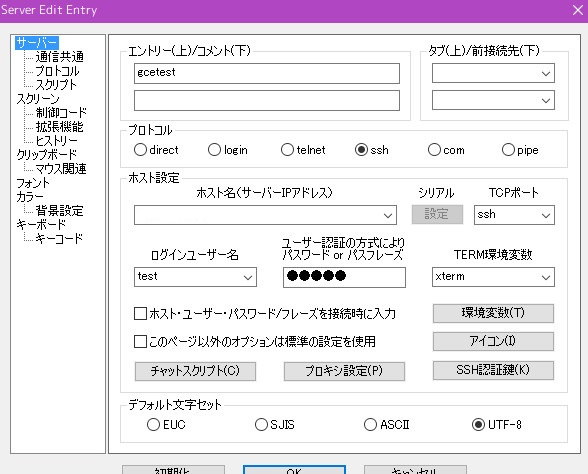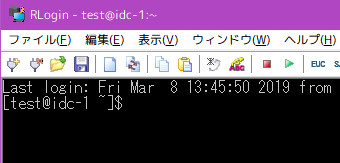PuTTYgenを入手する
公式サイトの真ん中あたりにあるputtygen.exeをダウンロードして任意の場所に置く。
PuTTYgenで公開鍵と秘密鍵を作成
puttygen.exeをクリックして起動。
Generateをクリックして緑色のバーが満タンになるまでマウスを赤枠のところでグリグリ動かす。
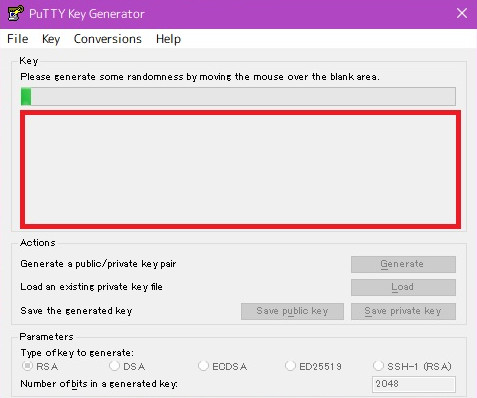
下の画像のkey_commentを任意の名前に変更。key_passphraseはより強固にしたい場合は入力。
一旦PuTTYgenは閉じずに置いといて、
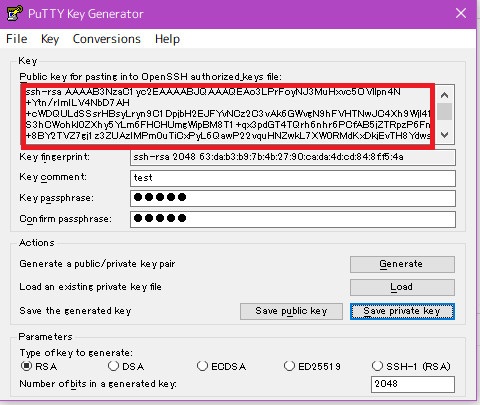
ブラウザでGCPのCompute Engine→メタデータに移動してssh認証鍵→編集→認証鍵全体を入力に上の画像の赤枠の全て(見えてない部分もスクロールして)をコピペする。今回はkey_commentをtestにしたのでtestと表示されていれば問題なし。保存をクリック。
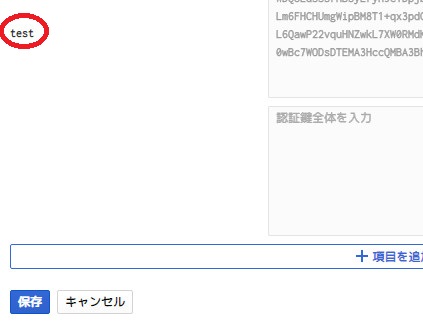
再びPuTTYgenに戻ってsave private keyをクリック。任意の名前.ppkで保存。無くさないように注意。
これで公開鍵と秘密鍵の作成は終了です。
ターミナルソフトRLoginでSSH接続
RLoginでssh接続してみます。
ホスト名にはインスタンスの外部IP、ログインユーザー名にPuTTYgenのkey_comment、TCPポートはSSH、key_passphraseを作成した場合はパスワードorパスフレーズにkey_passphraseを入力。SSH認証鍵をクリックして先ほど作成した秘密鍵(xxxxx.ppk)を指定。
OKをクリックして接続されれば成功。